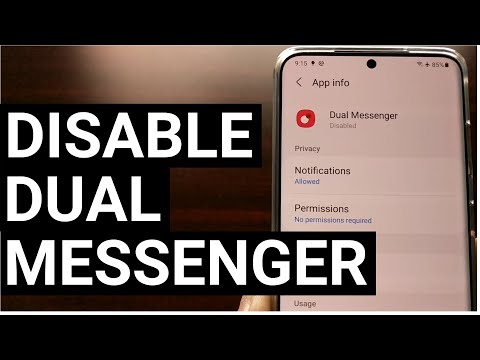
विषय
- अपने गैलेक्सी नोट 8 में ऐप कैश और डेटा को कैसे साफ़ करें
- अपने गैलेक्सी नोट 8 में एप्लिकेशन कैसे अपडेट करें
- अपने गैलेक्सी नोट 8 से ऐप्स को कैसे अनइंस्टॉल करें
- अपने गैलेक्सी नोट 8 में हाल ही में उपयोग किए गए ऐप्स की सूची को कैसे साफ़ करें
सैमसंग गैलेक्सी नोट 8 आज बाजार में सबसे शक्तिशाली स्मार्टफोन है लेकिन इसके सभी प्रभावशाली स्पेक्स और डिजाइन इसके अनुप्रयोगों के बिना बेकार हो जाएंगे। आपके फोन में चलने वाली हर चीज एक ऐप या एक सेवा है। यहां तक कि सभी सेटिंग्स और वरीयताओं को एक ऐप द्वारा नियंत्रित किया जाता है, जिसे सेटिंग्स कहा जाता है और वे सभी विशेषताएं जो फोन को सेक्सी लगती हैं, उनके पास अपने स्वयं के ऐप हैं ताकि उपयोगकर्ता वास्तव में उनका आनंद ले सकें।
आपका Note8 सैमसंग से प्री-इंस्टॉल्ड ऐप्स के साथ-साथ अन्य सर्विस प्रोवाइडर्स के लिए पैक किया गया है जो Google द्वारा प्रत्येक एंड्रॉइड डिवाइस में मौजूद होने के लिए अनिवार्य नहीं हैं। फिर आपको उन ऐप्स को भी इंस्टॉल करना होगा जो आपके फोन के संसाधनों का उपयोग करने के लिए आपके लिए उपयोगी हैं और इसका अधिकतम लाभ उठा सकते हैं। कहने की जरूरत नहीं है, आपको पता होना चाहिए कि अपने सभी ऐप को कैसे प्रबंधित करना चाहिए ताकि आप पूरी तरह से आनंद ले सकें और यह इस पोस्ट का उद्देश्य है।
लेकिन इससे पहले कि हम अपने ट्यूटोरियल्स पर जाएं, अगर आपको अपने फोन की समस्या का समाधान ढूंढते हुए यह पोस्ट मिली, तो मेरा सुझाव है कि आप हमारे Note8 समस्या निवारण पृष्ठ पर जाएं क्योंकि हमने पहले ही इस फोन के साथ सबसे आम समस्याओं का समाधान कर दिया है। उन मुद्दों को खोजें जो आपके साथ समान हैं और हमारे द्वारा सुझाए गए समाधानों का उपयोग करते हैं। यदि आपको अधिक सहायता की आवश्यकता है, तो हमारे एंड्रॉइड मुद्दों प्रश्नावली को भरकर हमसे संपर्क करने में संकोच न करें।
अपने गैलेक्सी नोट 8 में ऐप कैश और डेटा को कैसे साफ़ करें
ऐप के कैश और डेटा को साफ़ करने का मतलब है कि आप वास्तव में इसे रीसेट कर रहे हैं। यह बॉक्स सेटिंग और कॉन्फ़िगरेशन से ऐप को वापस लाएगा। यह आवश्यक है कि आप जानते हैं कि यह कैसे करना है क्योंकि यह एक बहुत प्रभावी समस्या निवारण प्रक्रिया है जो अधिकांश ऐप-संबंधित मुद्दों को संबोधित करती है।
उदाहरण के लिए, यदि आपका कोई ऐप उसके आइकन पर टैप करने पर नहीं खुलता है या यदि वह आपके द्वारा उपयोग किए जाने पर हर बार क्रैश करता रहता है, तो यह प्रक्रिया आपके लिए समस्या को ठीक कर सकती है। हालाँकि, अधिकांश रीसेट की तरह, आप इस ऐप का उपयोग करते समय आपके द्वारा जमा किए गए डेटा को खो सकते हैं या यदि यह गेम ऐप है, तो आप अपनी प्रगति खो सकते हैं। तो, अपने जोखिम पर इसका उपयोग करें लेकिन यह है कि आप इसे कैसे करते हैं:
- होम स्क्रीन से, एप्स ट्रे खोलने के लिए एक खाली जगह पर स्वाइप करें।
- सेटिंग> ऐप्स पर टैप करें।
- डिफ़ॉल्ट सूची में वांछित एप्लिकेशन को टैप करें या 3 डॉट्स आइकन> पूर्व-इंस्टॉल किए गए एप्लिकेशन को प्रदर्शित करने के लिए सिस्टम एप्लिकेशन दिखाएं पर टैप करें।
- संग्रहण टैप करें।
- कैश साफ़ करें।
- डेटा साफ़ करें टैप करें और फिर ठीक टैप करें।
यह सरल है, है ना? लेकिन यह प्रभावी है।
अपने गैलेक्सी नोट 8 में एप्लिकेशन कैसे अपडेट करें
ऐसे समय होते हैं जब संगतता समस्या के कारण ऐप से संबंधित समस्या होती है। उदाहरण के लिए, आपने हाल ही में अपने फ़ोन के फ़र्मवेयर को अपडेट किया है और फिर आपके कुछ ऐप क्रैश होने लगे हैं, खुले नहीं हैं या सुस्त हो गए हैं, यह संभव है कि उन ऐप्स का वर्तमान संस्करण नए फ़र्मवेयर के साथ संगत नहीं है।
ऐप डेवलपर नए फ़र्मवेयर अपडेट की तलाश करते हैं क्योंकि जैसे ही उन अपडेट को लागू किया जाएगा, वे संगतता के साथ कुछ मुद्दों को पैच करने के लिए अपने ऐप के लिए अपडेट भी रोल आउट करेंगे। हालाँकि, कई बार ऐसा होता है कि कुछ डेवलपर्स को अपने ऐप को अपडेट करने में एक या दो दिन लग जाते हैं और अन्य लोगों ने भी उनका समर्थन करना बंद कर दिया है और जब चीजें गड़बड़ हो जाती हैं। इसलिए, यह पता लगाने की कोशिश करें कि क्या ऐसे ऐप्स हैं जिन्हें अपडेट करने की आवश्यकता है और फिर उन्हें अपडेट करें ...
- होम स्क्रीन से, एप्स ट्रे खोलने के लिए एक खाली जगह पर स्वाइप करें।
- Play Store पर टैप करें।
- मेनू कुंजी टैप करें और फिर My Apps पर टैप करें। अपने ऐप्स को स्वचालित रूप से अपडेट रखने के लिए, मेनू> सेटिंग्स पर टैप करें और फिर चेक बॉक्स का चयन करने के लिए ऑटो-अपडेट ऐप्स पर टैप करें।
- निम्न में से कोई एक विकल्प चुनें:
- अपडेट अपडेट के साथ सभी एप्लिकेशन को अपडेट करने के लिए अपडेट [xx] पर टैप करें।
- किसी एक एप्लिकेशन को टैप करें और फिर किसी एक एप्लिकेशन को अपडेट करने के लिए अपडेट पर टैप करें।
यदि आपको जो समस्या आ रही है, उसका संगतता के साथ कुछ लेना-देना है, तो यह प्रक्रिया उसे ठीक कर देगी।
अपने गैलेक्सी नोट 8 से ऐप्स को कैसे अनइंस्टॉल करें
यदि आप जानते हैं कि कौन सी ऐप समस्या का कारण बन रही है और इसके कैश और डेटा को अपडेट करने और साफ़ करने में समस्या नहीं है, तो आपको इसे अनइंस्टॉल करना होगा ताकि आपका फ़ोन इससे बाधित हुए बिना चलता रहे। आप इसे केवल आपके द्वारा डाउनलोड और इंस्टॉल किए गए ऐप के लिए ही कर सकते हैं, लेकिन पहले से इंस्टॉल किए गए ऐप्स से आपको छुटकारा पाने के लिए रूट अनुमति की आवश्यकता हो सकती है और हम आमतौर पर इसकी अनुशंसा नहीं करते हैं। उदाहरण के लिए, जिस ऐप से आपको समस्या हो रही है वह एक तृतीय-पक्ष है, तो यह है कि आप इसे कैसे अनइंस्टॉल करते हैं ...
- होम स्क्रीन से, एप्स ट्रे खोलने के लिए एक खाली जगह पर स्वाइप करें।
- सेटिंग> ऐप्स पर टैप करें।
- डिफ़ॉल्ट सूची में वांछित एप्लिकेशन को टैप करें या 3 डॉट्स आइकन> पूर्व-इंस्टॉल किए गए एप्लिकेशन को प्रदर्शित करने के लिए सिस्टम एप्लिकेशन दिखाएं पर टैप करें।
- वांछित आवेदन पर टैप करें।
- अनइंस्टॉल पर टैप करें।
- पुष्टि करने के लिए फिर से स्थापना रद्द करें टैप करें।
यह आपके फ़ोन से ऐप को हटा देगा और साथ ही साथ इसका उपयोग करते समय आपके द्वारा जमा की गई सभी फ़ाइलों और डेटा को हटा देगा। यह तृतीय-पक्ष एप्लिकेशन के कारण होने वाली समस्याओं का समाधान है।
अपने गैलेक्सी नोट 8 में हाल ही में उपयोग किए गए ऐप्स की सूची को कैसे साफ़ करें
यह प्रक्रिया बस ऐप्स को बंद कर देगी या उन्हें चलने से रोक देगी।क्या आप जानते हैं कि जब आप ऐप का उपयोग कर रहे हैं तो होम बटन को मारना वास्तव में ऐप को बंद करना नहीं है? आप होम स्क्रीन पर वापस आ गए हैं, लेकिन एप्लिकेशन संसाधनों का उपयोग करते हुए पृष्ठभूमि में चलता रहता है और यदि आपके पास कुछ सीपीयू-गहन एप्लिकेशन चल रहे हैं, तो आप उन मामलों का सामना कर सकते हैं जिनमें फोन कई बार सुस्त हो जाता है या अन्य एप्लिकेशन क्रैश हो जाते हैं। यही कारण है कि समय-समय पर पृष्ठभूमि में चल रहे ऐप्स को बंद करना आवश्यक है और यह आप कैसे करते हैं:
- किसी भी स्क्रीन से, स्क्रीन के निचले बाएँ कोने पर स्थित हाल के ऐप्स कुंजी दबाएं।
- किसी व्यक्ति के हालिया एप्लिकेशन को बंद करने के लिए, सूची से किसी एप्लिकेशन को स्पर्श करें और उसे दाईं या बाईं ओर खींचें या 'X' पर टैप करें।
- सभी हाल के अनुप्रयोगों को बंद करने के लिए, सभी चिह्न साफ़ करें टैप करें।
मुझे उम्मीद है कि ये ट्यूटोरियल आपको किसी तरह मदद कर सकते हैं।
हमसे जुडे
हम आपकी समस्याओं, प्रश्नों और सुझावों के लिए हमेशा खुले हैं, इसलिए इस फ़ॉर्म को भरकर हमसे संपर्क करने में संकोच न करें। यह एक मुफ्त सेवा है जो हम प्रदान करते हैं और हमने आपको इसके लिए एक पैसा नहीं लिया है। लेकिन कृपया ध्यान दें कि हम हर दिन सैकड़ों ईमेल प्राप्त करते हैं और उनमें से हर एक का जवाब देना हमारे लिए असंभव है। लेकिन निश्चिंत रहें हम प्राप्त होने वाले हर संदेश को पढ़ते हैं। जिनके लिए हमने मदद की है, कृपया हमारे पोस्ट को अपने दोस्तों को साझा करके या केवल हमारे फेसबुक और Google+ पेज को लाइक करके या हमें ट्विटर पर फॉलो करके इस शब्द का प्रसार करें।


